Hostname, hay tên máy tính, là một thuật ngữ kỹ thuật chỉ tên của máy tính cá nhân của bạn trên mạng. Việc thay đổi hostname trên Linux nghe có vẻ phức tạp đối với người mới bắt đầu, nhưng thực tế lại khá đơn giản. Bài viết này sẽ hướng dẫn bạn cách thay đổi hostname trên Linux một cách chi tiết và dễ hiểu, bao gồm cả kiểm tra hostname hiện tại và ba phương pháp thay đổi hostname khác nhau.
Contents
Kiểm Tra Hostname trên Linux
Hostname được thiết lập trong quá trình cài đặt hệ điều hành, khi trình cài đặt yêu cầu bạn nhập tên cho máy tính. Để kiểm tra hostname hiện tại trên Linux, bạn có thể sử dụng một trong hai cách sau:
1. Sử dụng lệnh hostname:
Mở Terminal và nhập lệnh sau:
hostnameLệnh này sẽ hiển thị hostname hiện tại của máy tính.
2. Sử dụng lệnh cat:
Hostname của máy tính được lưu trữ trong file hostname nằm trong thư mục /etc, thư mục chứa các file cấu hình của Linux. Mở Terminal và nhập lệnh sau:
cat /etc/hostnameLệnh này sẽ đọc nội dung của file hostname và hiển thị hostname hiện tại.
Ngoài ra, trên một số môi trường desktop như GNOME, bạn cũng có thể kiểm tra hostname bằng cách vào Cài đặt -> Giới thiệu -> Tên thiết bị.
Ba Cách Thay Đổi Hostname trên Linux
1. Thay Đổi Hostname Sử dụng Terminal
Vì file hostname trong thư mục /etc lưu trữ hostname của máy tính, việc thay đổi nội dung của file này cũng sẽ thay đổi hostname. Bạn có thể thực hiện việc này bằng cách sử dụng trình soạn thảo văn bản trong Terminal.
- Mở Terminal và nhập lệnh sau (ở đây sử dụng Nano làm ví dụ):
sudo nano /etc/hostname-
Sửa dòng đầu tiên và nhập hostname mới.
 Thay đổi hostname trong terminal
Thay đổi hostname trong terminal -
Nhấn
Ctrl + Ođể lưu,Enterđể xác nhận tên file, vàCtrl + Xđể thoát.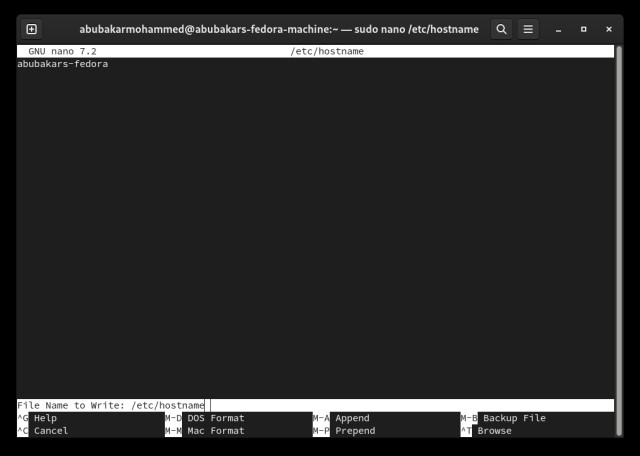 Lưu file hostname
Lưu file hostname
2. Thay Đổi Hostname trong Cài Đặt Hệ Thống
Trên các môi trường desktop phổ biến như GNOME và KDE, bạn có thể thay đổi hostname trực tiếp trong ứng dụng Cài đặt. Ví dụ, trên Fedora (sử dụng GNOME):
-
Vào Cài đặt -> Giới thiệu và nhấp vào trường Tên thiết bị.
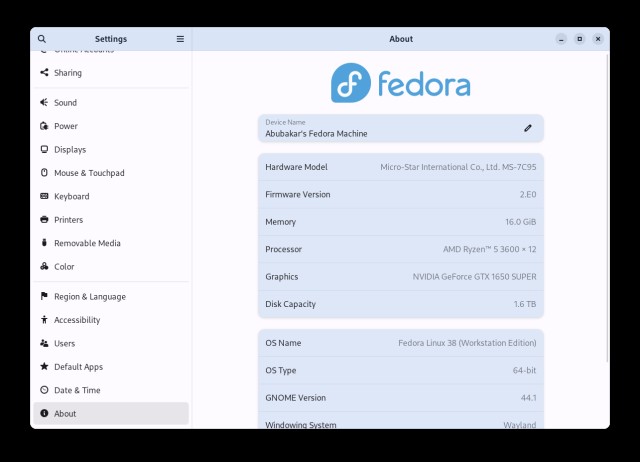 Tên thiết bị trong cài đặt Fedora
Tên thiết bị trong cài đặt Fedora -
Nhập tên mới và nhấp vào biểu tượng dấu tích để lưu.
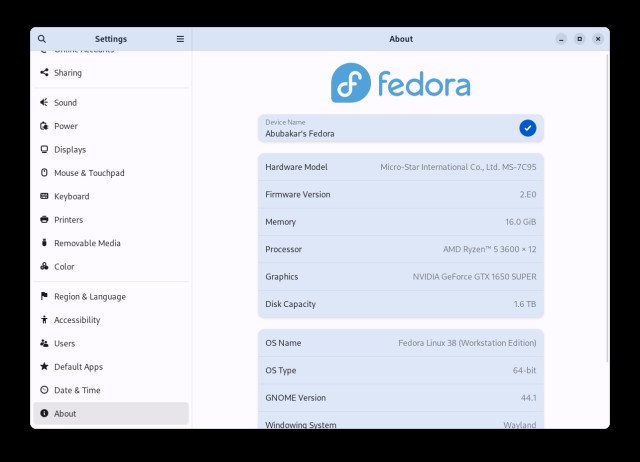 Thay đổi tên và nhấp vào dấu tích
Thay đổi tên và nhấp vào dấu tích
3. Sử dụng Lệnh hostnamectl
hostnamectl là lệnh dùng để hiển thị hoặc thay đổi các giá trị liên quan đến thông tin của máy tính Linux, bao gồm cả hostname. Để thay đổi hostname bằng lệnh này, nhập lệnh sau:
hostnamectl set-hostname "Ten-May-Tinh-Moi"Thay “Ten-May-Tinh-Moi” bằng hostname mong muốn.
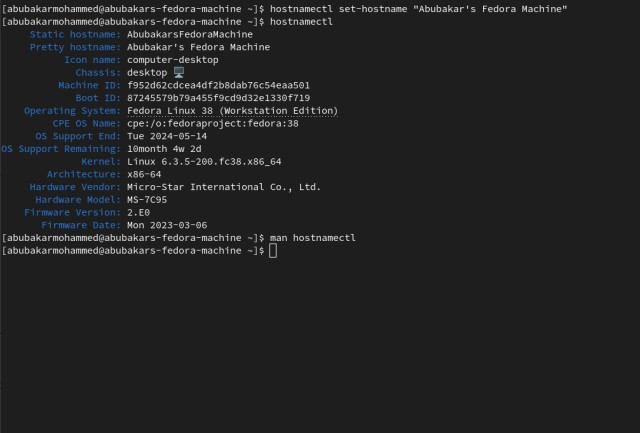 Lệnh hostnamectl để thay đổi hostname
Lệnh hostnamectl để thay đổi hostname
1. Thay đổi hostname có ảnh hưởng gì đến hệ thống không?
Thông thường, việc thay đổi hostname không ảnh hưởng đáng kể đến hoạt động của hệ thống. Tuy nhiên, một số dịch vụ hoặc ứng dụng có thể dựa vào hostname để hoạt động, vì vậy bạn nên khởi động lại máy tính sau khi thay đổi hostname để đảm bảo mọi thứ hoạt động bình thường.
2. Tôi có cần quyền root để thay đổi hostname không?
Có, bạn cần quyền root (administrator) để thay đổi hostname trên Linux. Vì vậy, bạn cần sử dụng lệnh sudo trước các lệnh thay đổi hostname.
3. Hostname có phân biệt chữ hoa chữ thường không?
Không, hostname trên Linux không phân biệt chữ hoa chữ thường.
4. Tôi có thể sử dụng ký tự đặc biệt trong hostname không?
Tốt nhất nên tránh sử dụng ký tự đặc biệt trong hostname, chỉ nên sử dụng chữ cái, số và dấu gạch ngang.
5. Làm sao để kiểm tra hostname sau khi thay đổi?
Bạn có thể sử dụng lệnh hostname trong Terminal để kiểm tra hostname sau khi thay đổi.
6. Thay đổi hostname có ảnh hưởng đến kết nối mạng không?
Việc thay đổi hostname có thể ảnh hưởng đến việc máy tính được nhận diện trên mạng. Bạn nên kiểm tra lại kết nối mạng sau khi thay đổi hostname.
7. Tôi nên chọn hostname như thế nào?
Bạn nên chọn hostname ngắn gọn, dễ nhớ và phản ánh chức năng hoặc vị trí của máy tính trong mạng.
Kết Luận
Việc thay đổi hostname trên Linux không hề khó khăn như bạn nghĩ. Bài viết đã hướng dẫn bạn ba phương pháp khác nhau để thực hiện việc này, từ sử dụng Terminal cho đến thay đổi trực tiếp trong Cài đặt Hệ thống. Hy vọng bài viết này sẽ hữu ích cho bạn. Quay lại Afropolitan Group để đọc thêm nhiều bài viết hữu ích khác.
